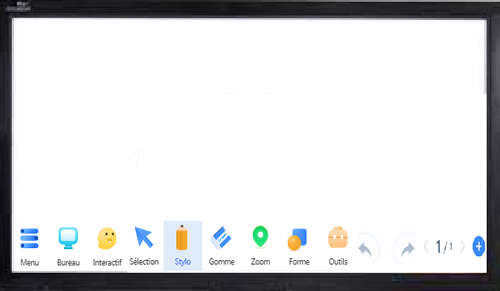Uboardmate, un logiciel éducatif qui sauve des vies
Logiciels 25/11/2021Un tantinet prétentieux penseraient certains, mais le logiciel éducatif Uboardmate est conçu avec des fonctionnalités qui peuvent, réellement participer, à sauver des vies … à travers l’apprentissage de l’orthographe. Plusieurs mentions écrites font référence aux petites erreurs d’orthographes qui peuvent être lourdes de conséquences quand effectivement, elles sont mal utilisées dans certaines phrases.
Pour ce petit cours sur l’orthographe, nous allons voir comment utiliser le cache quizz pour sensibiliser sur l’importance de la ponctuation pour éviter de manger ce qui ne devrait pas l’être.
Pour la phase de préparation
Commencez par préparer deux images, une avec une faute et une autre avec la bonne orthographe.

Image 1 avec la bonne orthographe
 Image 2 avec la bonne orthographe
Image 2 avec la bonne orthographe
Ouvrir Uboardmate et cliquer sur Menu puis Pré-Visualisation, cette action ouvrira un accès vers votre ordinateur. Il faudra alors choisir les fichiers concernés et les uploader sur le logiciel Uboardmate.
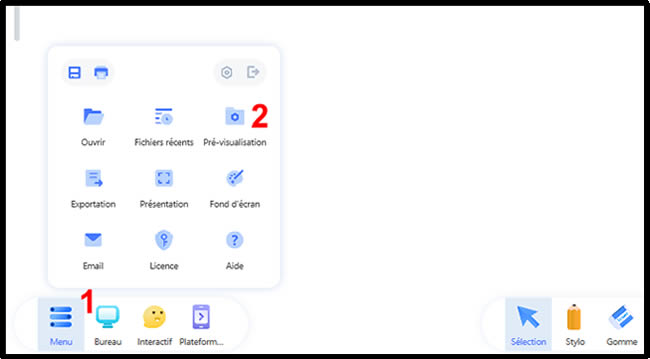
Menu principal Uboardmate
L’autre manière serait d’enregistrer les fichiers dans l’outil capsule de fichier. Cet outil est accessible soit en cliquant sur la ligne verticale sur le côté gauche de l’écran, soit en ouvrant le menu outil en bas de la page.
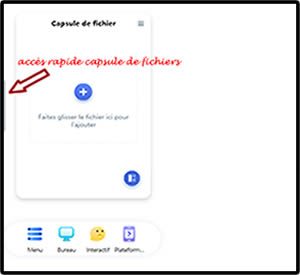 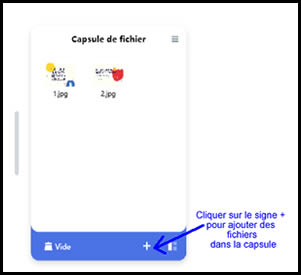 |
Ensuite Glisser et Déposer les fichiers et les placer n’importe où sur le tableau blanc. On peut ensuite fermer l’outil capsule de fichier en cliquant sur le menu et ensuite la flèche de sortie tout en bas de la liste des outils.
Déplacer ensuite les images sur l’écran pour les positionner aux bons emplacements.
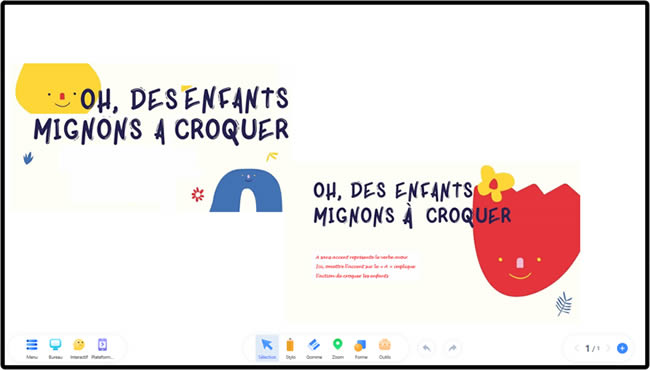
Pour finaliser la préparation, il faut maintenant passer par la superposition des images et la fonction de verrouillage de l’image mis au premier plan.
Sur le tableau blanc d’Uboardmate, placer les deux images vers le centre de la page, sélectionner celle à mettre devant, effectuer un clic droit et choisir le menu « Niveau » puis sélectionner « En avant »
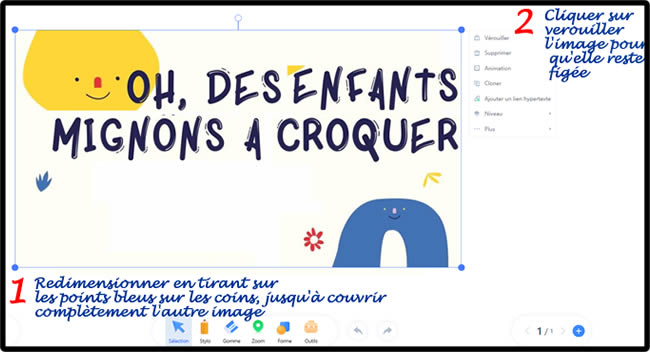

Indiquer ensuite le titre du quizz. Pour cela, se rendre dans le menu « outil » puis « texte »
Il suffit de cliquer dessus et commencer à écrire dans l’encart texte qui s’affiche.
Ici, nous avons ajouté le titre « Exercice sur la bonne orthographe de A et À »
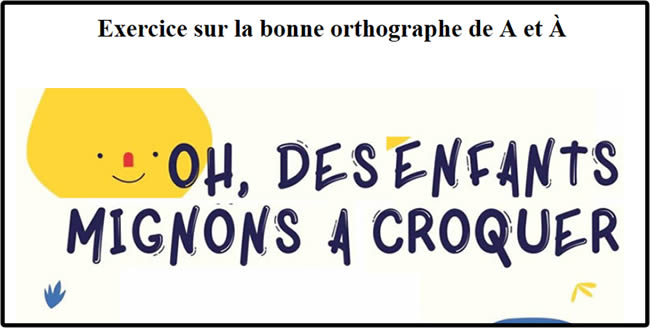
La présentation devant les élèves
La cache quizz apporte une touche ludique à l’apprentissage de l’orthographe. L’exercice que nous montrons ici peut faire partie d’une longue série d’image présentant deux versions d’illustration formées d’une version correcte et une version contenant une petite erreur.
Une fois la présentation préparée, l’enseignant pourra lancer l’affichage en 3 clics.
Lancer Uboardmate CC, se rendre dans le menu. De là, deux options, lancer l’onglet Fichiers récents ou Ouvrir (représenté par l’icône dossier).
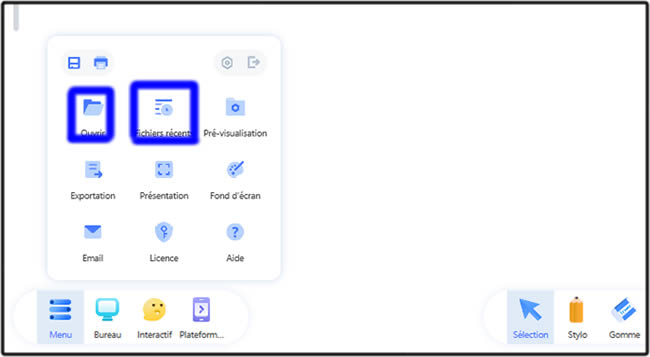
Les élèves arrivent directement sur la version affichant le texte contenant l’erreur (image : illustration prête à afficher).
Une fois l’erreur trouvée ou quand les élèves auront donné leur langue au chat, l’enseignant à trois options pour faire apparaitre l’image cachée.
Déverrouiller l’image mise au premier plan pour la déplacer et faire apparaitre l’image en dessous
Pour cela, il faut pointer sur l’image et essayer de la faire glisser pour qu’apparaisse le cadre rouge avec le petit cadenas rouge. Cliquer sur le cadenas pour enlever le verrouillage.
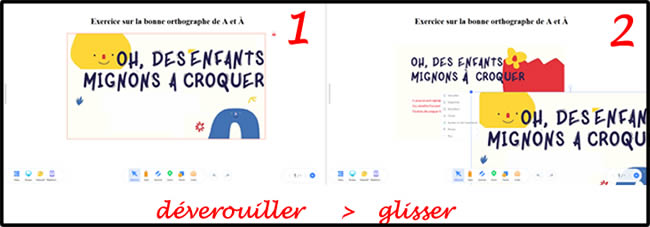
Sans déverrouiller l’image mise en avant
Cliquer au milieu de l’image, les rebords de l’image en dessous s’affichent, il faut juste glisser cette dernière et la déplacer pour qu’apparaisse l’image avec la bonne orthographe. Il se peut que l’enseignant ait besoin de réduire un peu la taille de l’image mise au premier plan pour bien voir les deux images sur le tableau blanc.
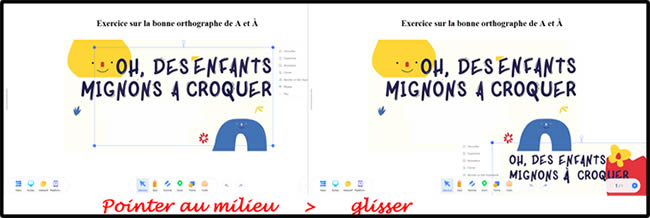
Faire passer l’image du premier plan au second plan
Cliquer au centre de l’image au premier plan, cliquer sur le menu niveau et sélectionner « en avant ». La seconde image passe au premier plan pour afficher l’image avec la bonne orthographe.

On peut reprendre ces différentes manipulations à l’infini, et même mettre à contribution les élèves pour qu’ils affichent eux même la réponse cachée du quizz.
Le logiciel Uboardmate regorge d’un grand nombre d’outils pour rendre les cours plus dynamiques et plus engageants encore pour les élèves.
Découvrez déjà les fonctionnalités de bases d’Uboardmate CC via cette vidéo, n’hésitez pas à vous abonner sur la chaîne Youtube de tbi-direct.fr.
Logiciels
Logiciels de tbi ou tbiciels pour construire des cours et/ou réaliser des présentations selon les différents marques SMART, Mimio, Easypitch
Uboardmate Cc, logiciel collaboratif des écrans Easypitch
Le logiciel collaboratif Uboardmate Cc apporte davantage de fonctionnalités pour garantir une meilleure utilisation auprès des enseignants et élèves